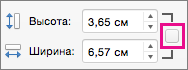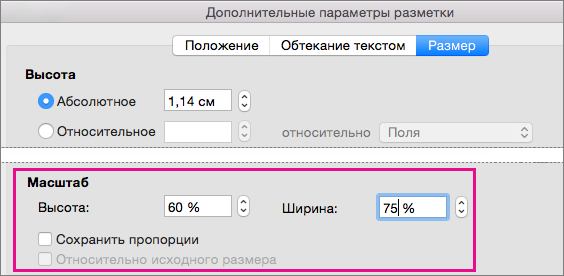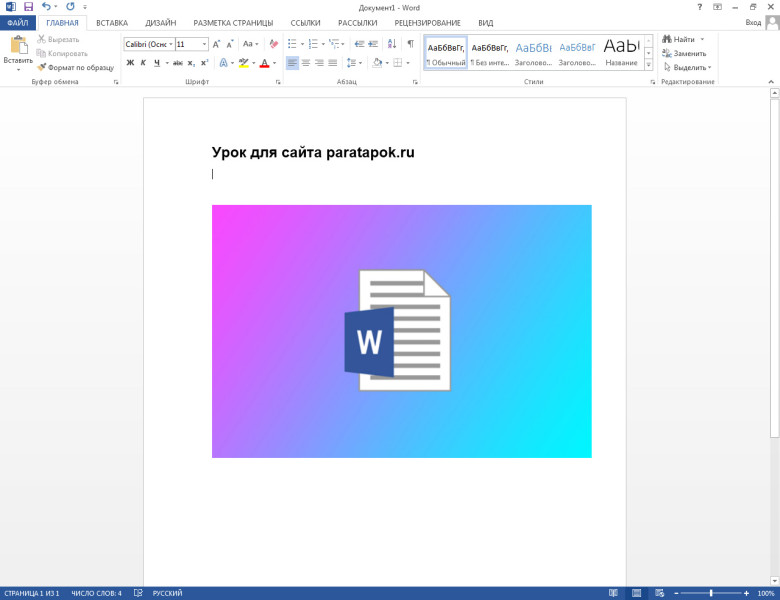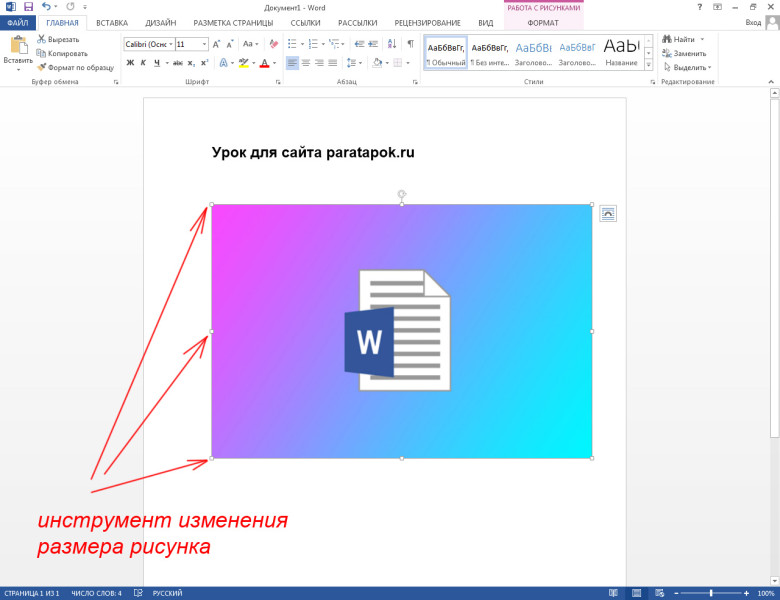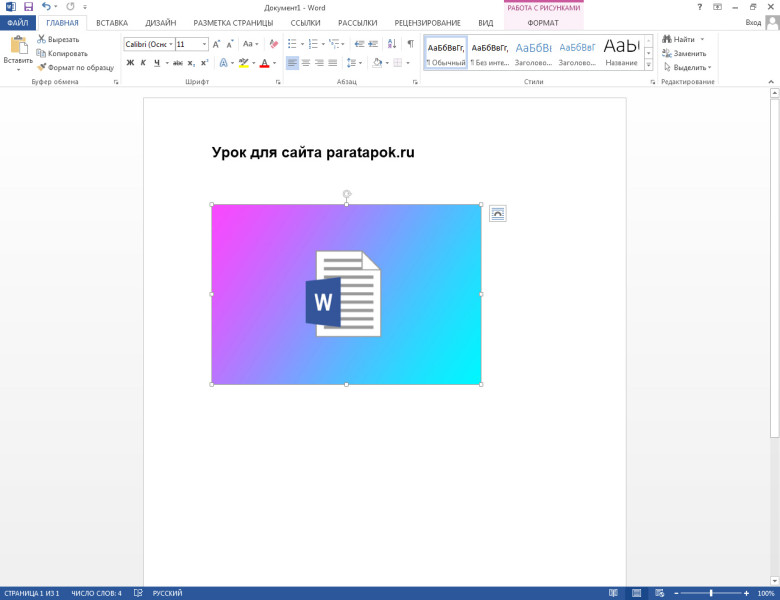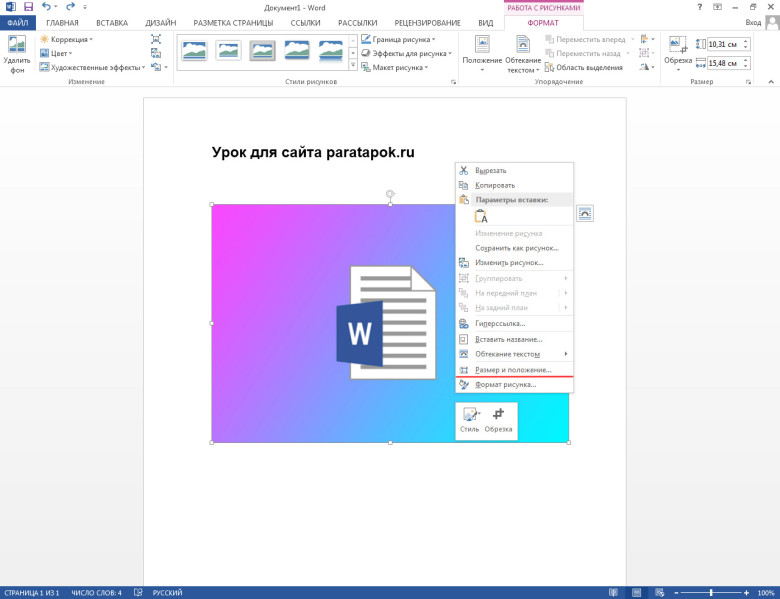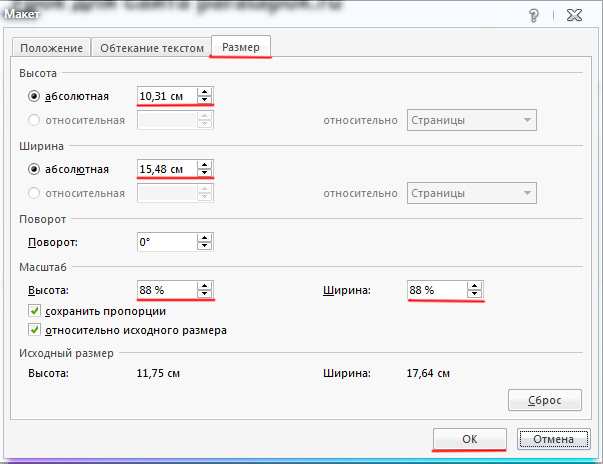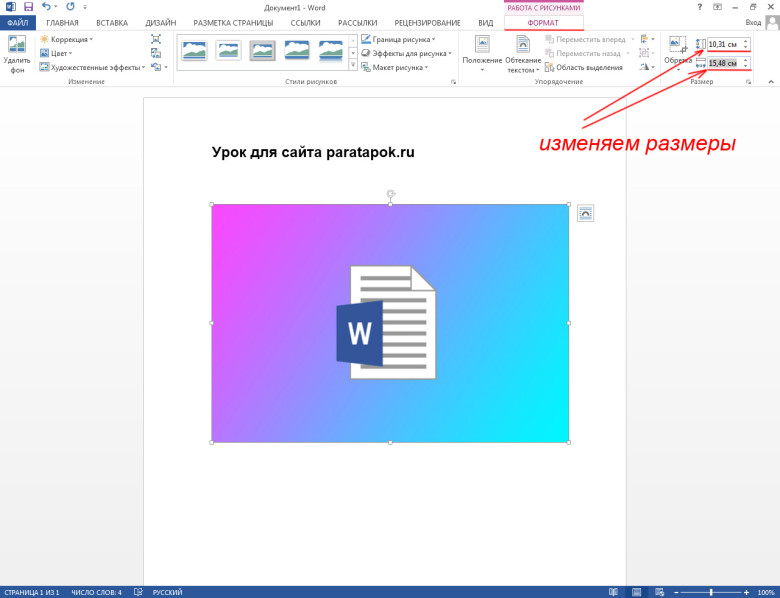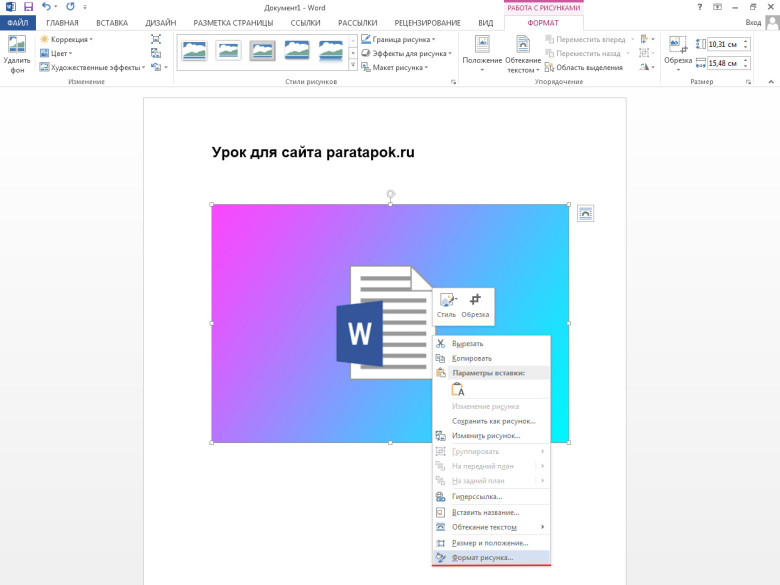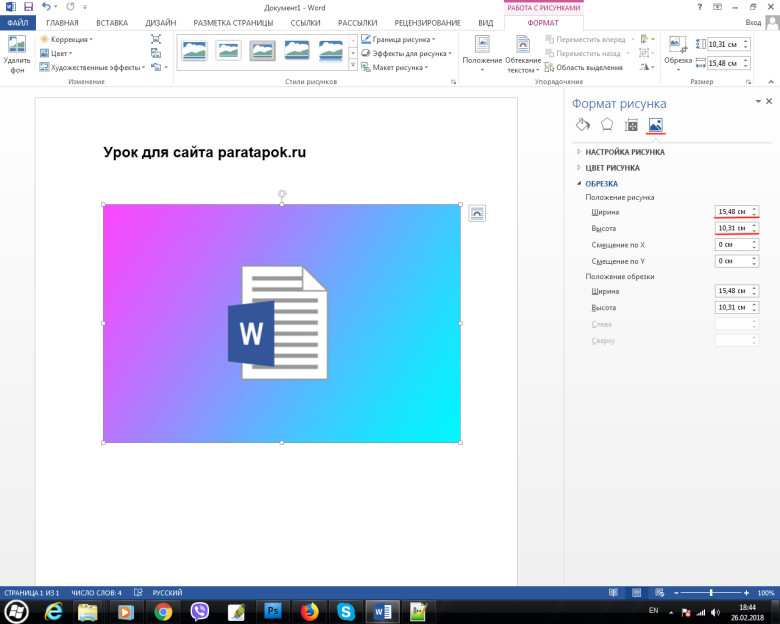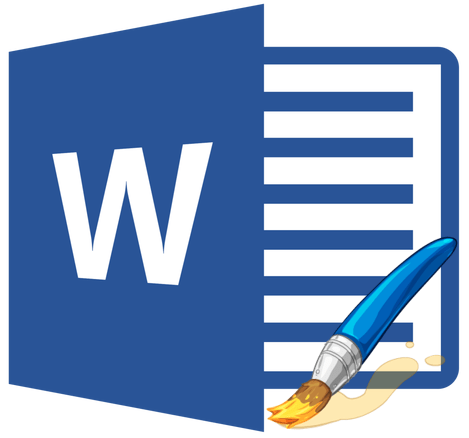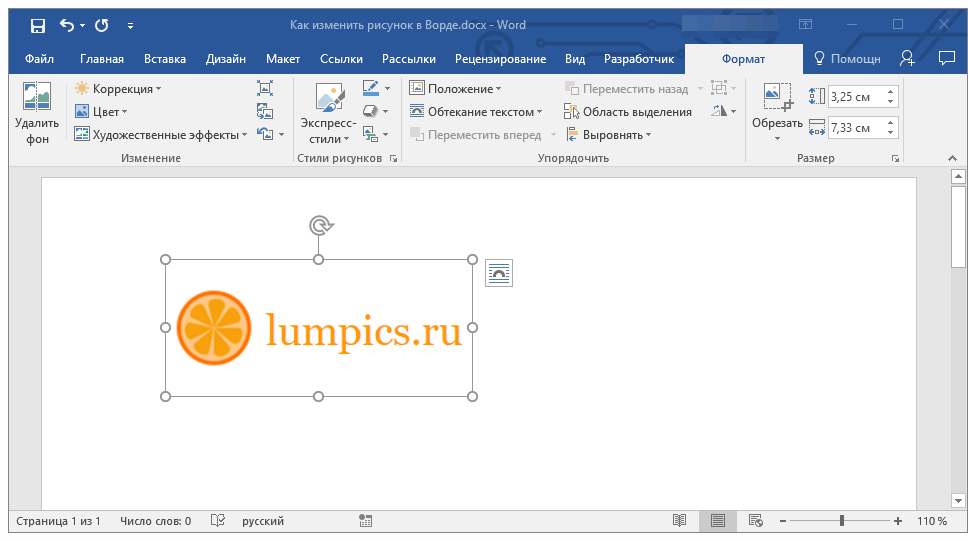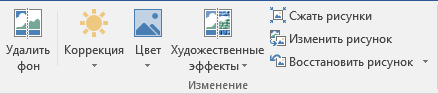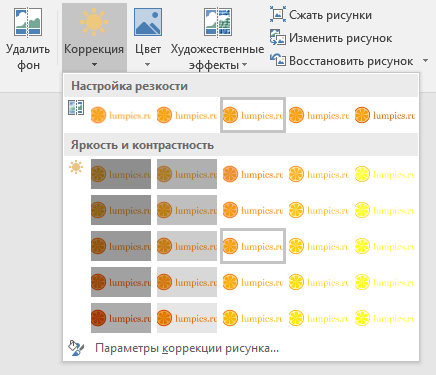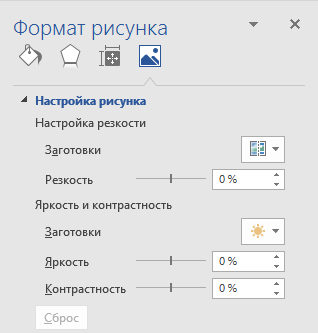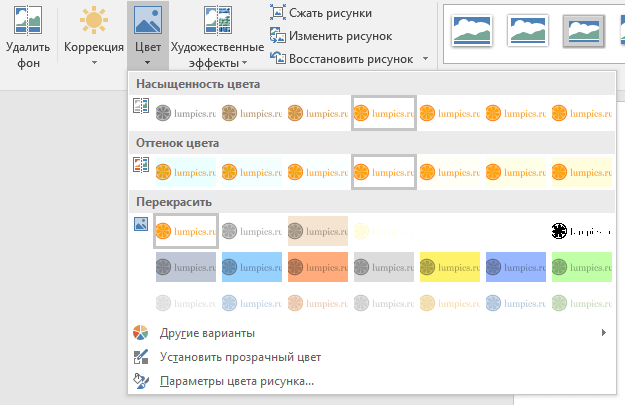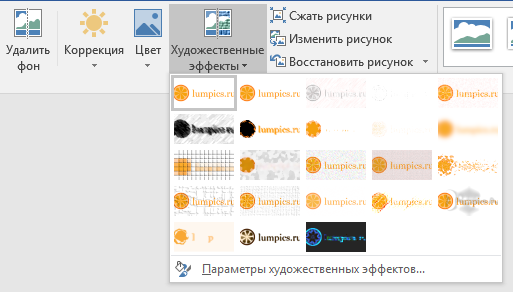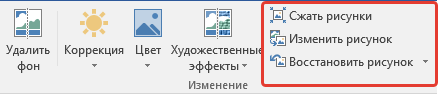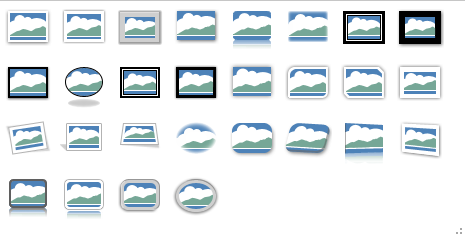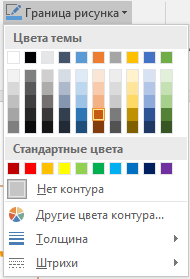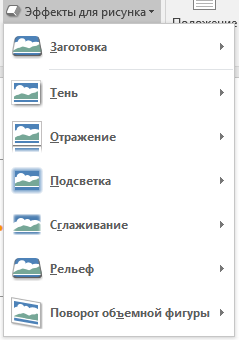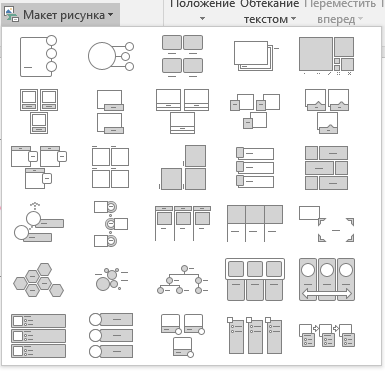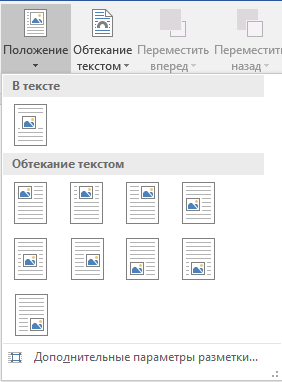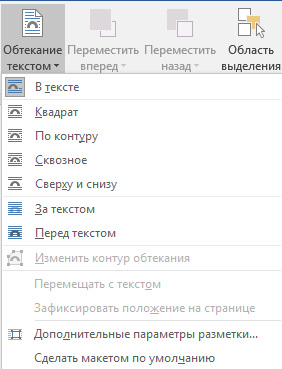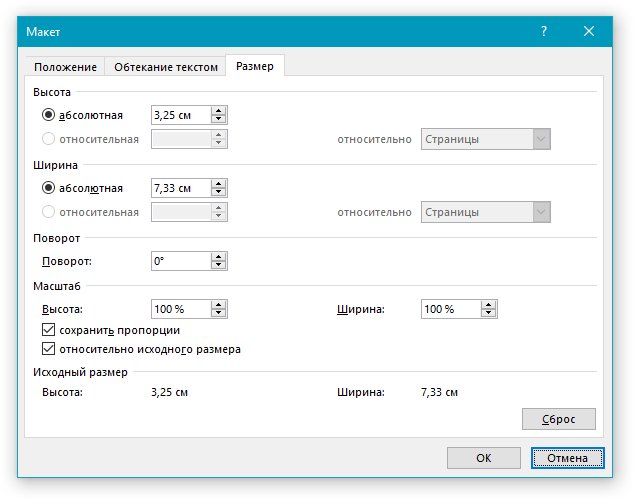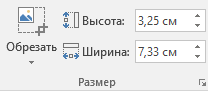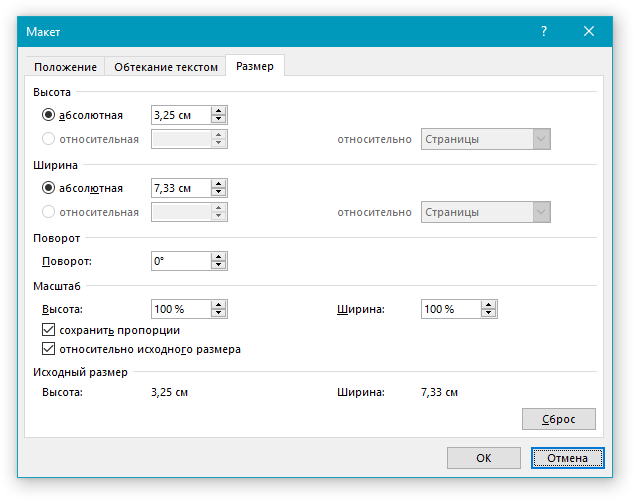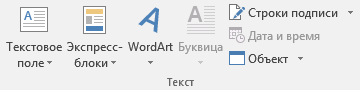Word для Microsoft 365 Word для Microsoft 365 для Mac Word для Интернета Word 2021 Word 2021 для Mac Word 2019 Word 2019 для Mac Word 2016 Word 2016 для Mac Word 2013 Word 2010 Word для Mac 2011 Еще…Меньше
Размер изображений, надписей, фигур и объектов WordArt в файле Office можно легко изменить. Вы также можете удалить ненужные части изображения, обрезав его.
Изменение размера рисунка, фигуры, надписи или объекта WordArt
-
Вы можете выбрать рисунок, фигуру, объект WordArt или другой объект, который нужно размером.
-
Чтобы увеличить или уменьшить размер в одном или несколько направлений, перетащите его от центра или к центру, вы можете сделать следующее:
-
чтобы сохранить положение центра, при перетаскивании маркера нажимайте и удерживайте клавишу CONTROL;
-
чтобы сохранить пропорции, при перетаскивании маркера нажимайте и удерживайте клавишу SHIFT;
-
чтобы сохранить положение центра и пропорции, при перетаскивании маркера одновременно нажимайте и удерживайте клавиши CONTROL и SHIFT.
-
Примечание: При этом размер объекта WordArt не будет меняться размером текста, а только контейнером. Если вы хотите изменить размер текста, вы выберите его и измените размер шрифта на вкладке Главная.
Задание точной высоты и ширины элемента
-
Вы можете выбрать рисунок, фигуру, объект WordArt или другой объект, который нужно размером.
Чтобы изменить одновременно несколько объектов, выберите каждый из них, удерживая нажатой кнопку SHIFT.
-
Выберите Формат фигуры, Средства работы с рисунками Форматили Средства рисования Формат и введите новые измерения в поля Высота и Ширина.
Примечания:
-
Если вы не видите поля Высота и Ширина,нажмите стрелку вниз в группе Размер
-
-
Если вы не можете изменить высоту отдельно от ширины или наоборот, отключите сохранение пропорций.
-
Выберите диалоговое окно,
в группе Размер.
-
Снимите флажок Сохранить пропорции.
Задание точного масштаба
-
Вы можете выбрать рисунок, фигуру, объект WordArt или другой объект, который нужно размером.
Чтобы изменить одновременно несколько объектов, выберите каждый из них, удерживая нажатой кнопку SHIFT.
-
Перейдите в формат фигуры, Средства работы с рисунками, или Средства рисования Формат, в группе Размер выберите диалоговое окно
.
Примечания:
-
Если экран меньше, может потребоваться нажмете стрелку вниз в группе Размер, чтобы увидеть диалоговое окно.
-
-
-
Чтобы выбрать исходное или другое пропорции, выберите или скроем пропорциональное количество аспектов блокировки и введите процент масштаба в поля Высота илиШирина.
Изменение размера рисунка, фигуры, надписи или объекта WordArt
Изменение размера вручную
-
Вы можете выбрать рисунок, фигуру, объект WordArt или другой объект, который нужно размером.
-
Чтобы увеличить или уменьшить размер в одном или несколько направлений, перетащите его от центра или к центру, вы можете сделать следующее:
-
Чтобы сохранить центр объекта в том же месте, при перетаскиваниях ctrl нажмите и удерживайте нажатой кнопку.
-
Чтобы сохранить пропорции объекта, при перетаскивании маркера удерживайте нажатой клавишу SHIFT.
-
Чтобы сохранить положение центра и пропорции, при перетаскивании маркера одновременно нажимайте и удерживайте клавиши CTRL и SHIFT.
-
Задание точной высоты и ширины
-
Вы можете выбрать рисунок, фигуру, объект WordArt или другой объект, который нужно размером.
-
В группе Средства рисования или Средства рисования на вкладке Формат в группе Размер введите нужные размеры в поля Высота и Ширина.
-
В группе Размер выберите в диалоговом окне Размер и положение
.
-
На вкладке Размер в области Размер и поворот, clear Lock aspect ratio (Заблокировать пропорции).
Задание точного масштаба
-
Вы можете выбрать рисунок, фигуру, объект WordArt или другой объект, который нужно размером.
-
В группе Средства рисования или Средства рисования навкладке Формат в группе Размер выберите диалоговое окно Размер и положение,
.
-
На вкладке Размер в группе Масштаб введите процент от текущей высоты и ширины в поля Высота и Ширина.
-
Снимите флажок Сохранить пропорции.
Совет: Чтобы применить одинаковый размер к разным объектам, вы можете выбрать все объекты с одинаковыми размерами, а затем установить параметры Высота и Ширина. Чтобы выбрать несколько объектов, щелкните первый объект, а затем, удерживая нажатой кнопку SHIFT, щелкните другие объекты.
Быстрое изменение размера изображения, фигуры, объекта WordArt и других объектов
-
Вы можете выбрать рисунок, фигуру, объект WordArt или другой объект, который нужно размером.
-
Чтобы увеличить или уменьшить размер в одном или несколько направлений, перетащите его от центра или к центру, вы можете сделать следующее:
-
Чтобы сохранить положение центра объекта, при перетаскивании маркера изменения размера удерживайте клавишу OPTION.
-
Чтобы сохранить пропорции объекта, при перетаскивании углового маркера изменения размера удерживайте клавишу SHIFT.
-
-
Вы можете выбрать рисунок, фигуру, объект WordArt или другой объект, который нужно размером.
-
Выберите Формат рисунка или Формат фигуры, а затем снимем поле Блокировка пропорций.
-
Перейдите в формат рисункаили Формат фигуры и введите измерения в поля Высота и Ширина.
-
Вы можете выбрать рисунок, фигуру, объект WordArt или другой объект, который нужно размером.
-
Перейдите в меню Формат рисунка или Формат фигуры > положение >Дополнительные параметры разметки.
-
Перейдите в окно Размер и в поле Масштабубедитесь, что не зафиксировать пропорции.
Введите процентные значения в поля Высота и Ширина.
-
По завершению выберите ОК.
Совет: Чтобы применить одинаковые размеры к разным объектам, вы можете выбрать все объекты, а затем ввести их в поля Высота иШирина. Чтобы выбрать несколько объектов, выберите первый из них, а затем, удерживая нажатой кнопку SHIFT, выберем остальные.
Изменение размера рисунка, фигуры, надписи или объекта WordArt
-
Вы можете выбрать рисунок, фигуру, объект WordArt или другой объект, который нужно размером.
-
Чтобы увеличить или уменьшить размер в одном или несколько направлений, перетащите его от центра или к центру, вы можете сделать следующее:
-
чтобы сохранить положение центра, при перетаскивании маркера нажимайте и удерживайте клавишу CONTROL;
-
чтобы сохранить пропорции, при перетаскивании маркера нажимайте и удерживайте клавишу SHIFT;
-
чтобы сохранить положение центра и пропорции, при перетаскивании маркера одновременно нажимайте и удерживайте клавиши CONTROL и SHIFT.
-
Примечание: При этом размер объекта WordArt не будет меняться размером текста, а только контейнером. Если вы хотите изменить размер текста, вы выберите его и измените размер шрифта на вкладке Главная.
Более точное управление можно использовать в классических версиях параметров Word Size на вкладке «Формат» вкладки «Средства рисования» или «Средства рисования » Формат».
Нужна дополнительная помощь?
I вариант.
1. Основные функции текстового редактора:
а) копирование, перемещение, уничтожение и сортировка фрагментов текста
б) создание, редактирование, сохранение и печать текстов +
в) автоматическая обработка информации, представленной в текстовых файлах
2. Что происходит при нажатии на кнопку с изображением дискеты на панели инструментов :
а) запись документа на дискету
б) сохранение документа +
в) считывание информации с дискеты
3. Каким способом можно сменить шрифт в некотором фрагменте текстового редактора Word:
а) сменить шрифт с помощью панели инструментов
б) вызвать команду “сменить шрифт”
в) пометить нужный фрагмент; сменить шрифт с помощью панели инструментов +
4. Что происходит при нажатии на кнопку с изображением ножниц на панели инструментов:
а) удаляется выделенный текст +
б) вставляется вырезанный ранее текст
в) появляется схема документа
5. Когда можно изменять размеры рисунка в текстовом редакторе Word:
а) когда он цветной
б) когда он выбран
в) когда он является рабочим +
6. Что такое Lexicon, Writer, Word, Блокнот:
а) графические редакторы
б) текстовые редакторы +
в) электронные таблицы
7. Что такое текстовый редактор и электронные таблицы:
а) сервисные программы
б) системное программное обеспечение
в) прикладное программное обеспечение +
8. Каким образом можно копировать фрагмент текста в текстовом редакторе Word:
а) пометить нужный фрагмент; вызвать команду “копировать”; встать в нужное место; вызвать команду “вставить” +
б) пометить нужный фрагмент; вызвать команду “копировать”; вызвать команду “вставить”
в) пометить нужный фрагмент; вызвать команду “копировать”
9. Для чего может быть использован текстовый редактор:
а) сочинения музыкального произведения
б) совершения вычислительных операций
в) написания сочинения+
10. Что такое курсор:
а) клавиша на клавиатуре
б) отметка на экране дисплея, указывающая позицию, в которой будет отображен вводимый с клавиатуры символ +
в) наименьший элемент изображения на экране
11. Каким образом можно перенести фрагмент текста в текстовом редакторе Word:
а) пометить нужный фрагмент; вызвать команду “вырезать”; встать в нужное место текста; вызвать команду “вставить” +
б) пометить нужный фрагмент; вызвать команду “перенести со вставкой”
в) пометить нужный фрагмент; вызвать команду “вырезать”; вызвать команду “вставить”
12. Что такое текстовый редактор:
а) программы для хранения и обработки данных, представленных в табличном виде
б) программы для ввода, редактирования и форматирования текста +
в) программные средства для хранения и обработки больших объемов данных
13. К таким автофигурам нельзя добавить объем:
а) плоским +
б) состоящим из нескольких частей
в) большим
14. Как называется текст, повторяющийся вверху или внизу страницы в текстовом редакторе Word:
а) шаблон
б) стиль
в) колонтитул +
15. При нажатии на кнопку с изображением изогнутой влево стрелки, что происходит на панели инструментов:
а) отменяется последняя команда +
б) появляется диалоговое окно для добавления гиперссылки
в) происходит разрыв страницы
16. К чему приведет следующая последовательность действий: “установить указатель мышки на начало текста; yажать левую кнопку мышки и удерживая ее, передвигать мышку в нужном направлении” в текстовом редакторе Word :
а) к копированию текста в буфер
б) к выделению текста +
в) к перемещению текста
17. Что позволяет нам увидеть кнопка “Непечатаемые символы” текстового редактора:
а) невидимые символы
б) признак конца абзаца или пустой абзац +
в) пробелы между словами +
18. Сколько памяти компьютера займет фраза из 20 символов:
а) 20 бит
б) 20 байт +
в) 160 байт
19. В текстовом редакторе Word можно работать с таблицами. Какие операции можно производить с ячейками таблицы:
а) объединить ячейки +
б) показать ячейки
в) разбить ячейки +
20. Для выхода из текстового редактора используется эта комбинация клавиш:
а) Ctrl + F4
б) Alt + F4 +
в) Alt + F10
II вариант.
1. Необходимо выбрать верный алгоритм запуска программы Microsoft Word 2007:
а) Пуск – Все программы – Microsoft Office – Microsoft Word 2007 +
б) Пуск – Программы – Microsoft Word 2007
в) Пуск – Все программы – Microsoft Word 2007
2. Количество основных вкладок в Microsoft Word 2007:
а) 4
б) 7 +
в) 8
3. При помощи какой вкладки можно настроить масштаб отображения документа:
а) вкладка Рецензирование
б) вкладка Разметка страницы
в) вкладка Вид +
4. Верно ли следующее утверждение: “Вкладки ленты состоят из групп команд, объединенных по функциональности”:
а) нет
б) да +
в) частично
5. Необходимо указать верный алгоритм сохранения документа:
а) кнопка Office – команда Сохранить
б) в меню быстрого доступа выбрать команду Сохранить
в) кнопка Office – команда Сохранить как…- Выбрать папку для сохранения – Нажать команду Сохранить +
6. Уже созданный документ Microsoft Word 2007 можно открыть при помощи:
а) одинарного щелчка правой кнопки мыши
б) двойного щелчка левой кнопки мыши +
в) двойного щелчка правой кнопки мыши
7. Необходимо указать верный способ открытия окна настройки параметров программы Microsoft Word 2010:
а) кнопка Office – Параметры +
б) кнопка Office – Подготовить – Параметры
в) кнопка Office – Сведения – Параметры
8. Необходимо указать верный способ копирования форматирования с одной части текста на другую:
а) Выделить фрагмент текста – команда Копировать – Поставить курсор, команда Вставить
б) Выделить фрагмент текста – команда Вырезать – Поставить курсор, команда Вставить
в) Выделить фрагмент образец – команда Формат по образцу – Выделить фрагмент, к которому надо применить форматирование +
9. Необходимо указать верный способ перемещения текста:
а) Выделить фрагмент текста – команда Вырезать – команда Вставить
б) Выделить фрагмент текста – команда Вырезать – перенести курсор – команда Вставить +
в) Выделить фрагмент текста – команда Копировать – команда Вставить
10. Для создания отступа первой строки применяется клавиша:
а) Tab +
б) Space
в) Esc
11. Что нужно установить при задании параметров страницы в текстовом редакторе?
а) поля, ориентация и размер страницы;+
б) интервал между абзацами и вид шрифта;
в) фон и границы страницы, отступ.
12. Комбинация клавиш, чтобы вставить в документ сегодняшнюю дату?
а) Ctrl + Alt + A;
б) Shift + Ctrl + V;
в) Shift + Alt + D.+
13. Выберите верное утверждение:
а) Кернинг – это изменение интервала между буквами одного слова.+
б) Если пароль к защищенному документу утрачен, его можно восстановить с помощью ключевого слова.
в) Сочетание клавиш Shift + Home переносит на первую страницу документа.
14. Выберите неверное утверждение:
а) Большую букву можно напечатать двумя способами.
б) При помощи клавиши Tab можно сделать красную строку.
в) Клавиша Delete удаляет знак перед мигающим курсором.+
15. Определите клавишу, на которую нужно нажать, чтобы напечатать запятую, когда на компьютере установлен английский алфавит?
а) где написана русская буква Б;+
б) где написана русская буква Ю;
в) где написана русская буква Ж.
16. Что такое колонтитул?
а) область, которая находится в верхнем и нижнем поле и предназначается для помещения названия работы над текстом каждой страницы;+
б) внешний вид печатных знаков, который пользователь видит в окне текстового редактора;
в) верхняя строка окна редактора Word, которая содержит в себе панель команд (например, «Вставка», «Конструктор», «Макет» и т. д.).
17. Как вставить ссылку в текстовый документ?
а) Вставка – Вставить ссылку – Создание источника;
б) Файл – Параметры страницы – Вставить ссылку;
в) Ссылки – Вставить ссылку – Добавить новый источник.+
18.Word 2007 — шрифт по умолчанию:
а) Times New Roman;
б) Calibri;+
в) Microsoft Ya Hei.
19. Что произойдет, если на нее нажать на кнопку с дискетой?
а) документ удалится;
б) документ сохранится;+
в) документ запишется на диск или флешку, вставленные в компьютер.
20. Определите, какую клавишу нужно удерживать при копировании разных элементов текста одного документа?
а) Alt;
б) Ctrl;+
в) Shift.
Как увеличить или уменьшить рисунок в Ворде?
При работе с изображениями в Word иногда бывают случаи, когда картинка очень большого размера, а изменять её через другие графические редакторы нет времени и желания. В таком случае в данном текстовом редакторе предусмотрена возможность, не прибегая к дополнительным сторонним инструментам, изменить размеры картинки. Рассмотрим подробнее, как увеличить или уменьшить рисунок в Ворде.
Изменить размер рисунка в Word можно с помощью визуальных границ или через форму задания фиксированных значений высоты и ширины. Рассмотрим подробнее оба способа.
Первый способ
- Пусть на странице документа расположен некоторый рисунок, размеры которого мы будем уменьшать:
- Наводим курсор мыши на картинку, нажимаем левой кнопкой мыши. В результате нажатия вокруг границ рисунка появится инструмент изменения размера (шесть квадратиков соединённых линиями между собой):
- Далее необходимо навести курсор мыши на правый нижний квадратик, нажать левую кнопку мыши (курсор превращается в крестик) и потянуть (уменьшить) размер рисунка:
Второй способ
Первый и второй шаги будут точно такими же, как и в первом способе. Но дальнейшие шаги будут иными:
- Наводим курсор на картинку и нажимаем правую кнопку мыши. В результате нажатия появится контекстное меню, в котором необходимо выбрать пункт «Размер и положение…»:
- В результате нажатия появится диалоговое окно, в котором необходимо перейти на вкладку «Размер», в полях «Высота» и «Ширина» указать нужные размеры рисунка и нажать кнопку «ОК» (либо можно изменить масштаб картинки, чтобы её размеры изменялись пропорционально):
Примечание! Высоту и ширину можно точно также изменить, если зайти в верхней панели на вкладку «Формат», при выделении рисунка, и ввести необходимые значения в разделе «Размер»:
Или можно сделать вот так:
- Навести курсор на картинку, нажать правую кнопку мыши и в появившемся контрекстном меню выбрать пункт «Формат рисунка…»:
- В результате справа от страницы появится колонка с функциями, в котором нужно нажать на иконку «Рисунок» и выбрать раздел «Обрезка»:
В описанных выше способах описано, как уменьшить размер рисунка в Ворде. Обратный же процесс, то есть увеличение, делается точно также. Если у Вас появились вопросы, то можете задавать их в комментариях.
Тест по информатике 11 класс:
«Текстовый редактор Microsoft Word»
Вопрос
№: 1 Основными функциями текстового редактора являются…
1)
Автоматическая обработка информации,
представленной в текстовых файлах
2)
Создание, редактирование, сохранение
и печать текстов
3)
Управление ресурсами ПК и процессами,
использующими эти ресурсы при создании текста
4)
Копирование, перемещение, уничтожение
и сортировка фрагментов текста
Вопрос
№: 2 При нажатии на кнопку с изображением дискеты на панели инструментов
происходит…
1)
Сохранение документа
2)
Запись документа на дискету
3)
Считывание информации с дискеты
4)
Печать документа
Вопрос
№: 3 Каким способом можно сменить шрифт в некотором фрагменте текстового
редактора Word?
1)
Сменить шрифт с помощью панели
инструментов
2)
Вызвать команду «сменить шрифт»
3)
Пометить нужный фрагмент; вызвать
команду «сменить шрифт»; вызвать команду «вставить»
4)
Пометить нужный фрагмент; сменить
шрифт с помощью панели инструментов
Вопрос
№: 4 При нажатии на кнопку с изображением ножниц на панели инструментов…
1)
Вставляется вырезанный ранее текст
2)
Происходит разрыв страницы
3)
Удаляется выделенный текст
4)
Появляется схема документа
Вопрос
№: 5 Когда можно изменять размеры рисунка в текстовом редакторе Word?
1)
Когда он вставлен
2)
Когда он выбран
3)
Когда он цветной
4)
Когда он является рабочим
Вопрос №: 6 Lexicon,
Writer, Word, Блокнот
–
это…
1)
Графические редакторы
2)
Электронные таблицы
3)
Текстовые редакторы
4)
СУБД
Вопрос
№: 7 Текстовый редактор и электронные таблицы — это…
1)
Прикладное программное обеспечение
2)
Сервисные программы
3)
Системное программное обеспечение
4)
Инструментальные программные средства
Вопрос
№: 8 Каким способом можно копировать фрагмент текста в текстовом редакторе
Word?
1)
Пометить нужный фрагмент; вызвать
команду «копировать»;
2)
Пометить нужный фрагмент; вызвать
команду «копировать»; встать в нужное место; вызвать команду
«вставить»;
3)
Пометить нужный фрагмент; вызвать
команду «копировать со вставкой»
4)
Пометить нужный фрагмент; вызвать
команду «копировать»; вызвать команду «вставить»
Вопрос
№: 9 Текстовый редактор может быть использован для…
1)
Совершения вычислительных операций
2)
Рисования
3)
Написания сочинения
4)
Сочинения музыкального произведения
Вопрос
№: 10 Курсор – это…
1)
Отметка на экране дисплея,
указывающая позицию, в которой будет отображен вводимый с клавиатуры символ
2)
Наименьший элемент изображения на
экране
3)
Клавиша на клавиатуре
4)
Устройство ввода текстовой информации
Вопрос
№: 11 Каким способом можно перенести фрагмент текста в текстовом редакторе
Word?
1)
Пометить нужный фрагмент; вызвать
команду «перенести»;
2)
Пометить нужный фрагмент; вызвать
команду «вырезать»; вызвать команду «вставить»;
3)
Пометить нужный фрагмент; вызвать
команду «вырезать»; встать в нужное место текста; вызвать команду
«вставить»
4)
Пометить нужный фрагмент; вызвать
команду «перенести со вставкой»
Вопрос
№: 12Текстовый редактор – это…
1)
Программы для ввода, редактирования и
форматирования текста
2)
Программные средства для создания и
модификации графических объектов
3)
Программы для хранения и обработки
данных, представленных в табличном виде
4)
Программные средства для хранения и
обработки больших объемов данных
Вопрос
№: 13 К каким автофигурам нельзя добавить объем?
1)
Состоящим из нескольких частей
2)
Плоским
3)
Большим
4)
Цветным
Вопрос
№: 14 Текст, повторяющийся вверху или внизу страницы в текстовом редакторе Word,
называется…
1)
Стиль
2)
Шаблон
3)
Логотип
4)
Колонтитул
Вопрос
№: 15 При нажатии на кнопку с изображением изогнутой влево стрелки на панели
инструментов…
1)
Отменяется последняя команда
2)
Появляется диалоговое окно для
добавления гиперссылки
3)
Происходит разрыв страницы
4)
Повторяется последняя команда
Вопрос
№: 16 Следующая последовательность действий: «установить указатель мышки на
начало текста; Нажать левую кнопку мышки и удерживая ее, передвигать мышку в
нужном направлении» в текстовом редакторе Word приведет…
1)
К перемещению текста
2)
К копированию текста в буфер
3)
К выделению текста
4)
К удалению текста
Вопрос
№: 17 Кнопка «Непечатаемые символы» текстового редактора позволяет
нам увидеть…
1)
Пробелы между словами
2)
Невидимые символы
3)
Знаки препинания
4)
Признак конца абзаца или пустой абзац
Вопрос
№: 18 Сколько памяти компьютера займет фраза из 20 символов?
1)
20 машинных слов;
2)
160 байт;
3)
20 бит;
4)
20 байт;
Вопрос
№: 19 В текстовом редакторе Word можно работать с таблицами. Какие операции
можно производить с ячейками таблицы?
1)
скрыть ячейки
2)
объединить ячейки
3)
разбить ячейки
4)
показать ячейки
Вопрос
№: 20 Для выхода из текстового редактора используется комбинация клавиш…
1)
Shift+F4
2)
Alt+F4
3)
Ctrl+F4
4)
Alt+F10
Ответы:
|
1 |
2 |
3 |
4 |
5 |
|
2 |
1 |
4 |
3 |
4 |
|
6 |
7 |
8 |
9 |
10 |
|
3 |
1 |
2 |
3 |
1 |
|
11 |
12 |
13 |
14 |
15 |
|
3 |
1 |
2 |
4 |
1 |
|
16 |
17 |
18 |
19 |
20 |
|
3 |
1,4 |
4 |
2,3 |
2 |
1. Отступ первой строки создается этой клавишей:
а) Tab +
б) Space
в) Esc
2. Документ Word можно сохранить в данных форматах (несколько вариантов ответа)
а) *.doc+
б) *.pdf+
в) *.dwg
г) *.docx+
д) *.rtf+
3. Буфер обмена у программы Word такой:
а) свой собственный
б) общий с операционной системой компьютера+
4. Выберите, что является основными функциями текстового редактора:
а) Автоматическая обработка информации, представленной в текстовых файлах
б) Создание, редактирование, сохранение и печать текстов+
в) Управление ресурсами ПК и процессами, использующими эти ресурсы при создании текста
г) Копирование, перемещение, уничтожение и сортировка фрагментов текста
5. Выберите правильное суждение:
а) Кернинг – это изменение интервала между буквами одного слова.+
б) Если пароль к защищенному документу утрачен, его можно восстановить с помощью ключевого слова.
в) Сочетание клавиш Shift + Home переносит на первую страницу документа.
6. Что происходит при нажатии на кнопку с изображением дискеты на панели инструментов?
а) Сохранение документа+
б) Запись документа на дискету
в) Считывание информации с дискеты
г) Печать документа
7. Выберите способ, с помощью которого можно сменить шрифт в некотором фрагменте текстового редактора Word:
а) Сменить шрифт с помощью панели инструментов
б) Вызвать команду «сменить шрифт»
в) Пометить нужный фрагмент; вызвать команду «сменить шрифт»; вызвать команду «вставить»
г) Пометить нужный фрагмент; сменить шрифт с помощью панели инструментов+
8. Что происходит при нажатии на кнопку с изображением ножниц на панели инструментов?
а) Вставляется вырезанный ранее текст
б) Происходит разрыв страницы
в) Удаляется выделенный текст+
г) Появляется схема документа
9. Этих списков нет в текстовом редакторе:
а) нумерованных;
б) точечных;+
в) маркированных.
10. Определите, что устанавливается при задании параметров страницы в текстовом редакторе:
а) поля, ориентация и размер страницы;+
б) интервал между абзацами и вид шрифта;
в) фон и границы страницы, отступ.
11. Данную комбинацию клавиш следует применить, чтобы вставить в документ сегодняшнюю дату:
а) Ctrl + Alt + A;
б) Shift + Ctrl + V;
в) Shift + Alt + D.+
12. Определите, когда можно изменять размеры рисунка в текстовом редакторе Word:
а) Когда он вставлен
б) Когда он выбран
в) Когда он цветной
г) Когда он является рабочим+
13. Lexicon, Writer, Word, Блокнот – что это?
а) Графические редакторы
б) Электронные таблицы
в) Текстовые редакторы+
г) СУБД
14. Выберите, что такое курсор:
а) Отметка на экране дисплея, указывающая позицию, в которой будет отображен вводимый с клавиатуры символ+
б) Наименьший элемент изображения на экране
в) Клавиша на клавиатуре
г) Устройство ввода текстовой информации
15. Выберите способ, с помощью которого можно перенести фрагмент текста в текстовом редакторе Word:
а) Пометить нужный фрагмент; вызвать команду «перенести»;
б) Пометить нужный фрагмент; вызвать команду «вырезать»; вызвать команду «вставить»;
в) Пометить нужный фрагмент; вызвать команду «вырезать»; встать в нужное место текста; вызвать команду «вставить»+
г) Пометить нужный фрагмент; вызвать команду «перенести со вставкой»
16. Что отменяет последнее выполненное действие?
а) Ctrl + Z+
б) Ctrl + A
в) Ctrl + C
г) Ctrl + V
17. Комбинация, которая выделяет все данные в документе:
а) Ctrl + Z
б) Ctrl + A+
в) Ctrl + C
г) Ctrl + V
18. Что такое текстовый редактор?
а) Программы для ввода, редактирования и форматирования текста+
б) Программные средства для создания и модификации графических объектов
в) Программы для хранения и обработки данных, представленных в табличном виде
г) Программные средства для хранения и обработки больших объемов данных
19. Выберите, к каким автофигурам нельзя добавить объем:
а) Состоящим из нескольких частей
б) Плоским+
в) Большим
г) Цветным
20. Название текста, который повторяется вверху или внизу страницы в текстовом редакторе Word:
а) Стиль
б) Шаблон
в) Логотип
г) Колонтитул+
21. Выберите, что происходит при нажатии на кнопку с изображением изогнутой влево стрелки на панели инструментов:
а) Отменяется последняя команда+
б) Появляется диалоговое окно для добавления гиперссылки
в) Происходит разрыв страницы
г) Повторяется последняя команда
22. Кнопка «Непечатаемые символы» текстового редактора позволяет нам увидеть следующее (несколько вариантов ответа):
а) Пробелы между словами+
б) Невидимые символы
в) Знаки препинания
г) Признак конца абзаца или пустой абзац+
23. Данная клавиша используется для добавления пустой строки:
а) Enter+
б) Esc
в) Tab
г) Space
24. Какой клавишей вызывается справка о программе?
а) F2
б) F1+
в) F3
г) alt+F1
25. Текстовый редактор и электронные таблицы представляют собой:
а) Прикладное программное обеспечение+
б) Сервисные программы
в) Системное программное обеспечение
г) Инструментальные программные средства
26. Определите, каким способом можно копировать фрагмент текста в текстовом редакторе Word:
а) Пометить нужный фрагмент; вызвать команду «копировать»;
б) Пометить нужный фрагмент; вызвать команду «копировать»; встать в нужное место; вызвать команду «вставить»;+
в) Пометить нужный фрагмент; вызвать команду «копировать со вставкой»
г) Пометить нужный фрагмент; вызвать команду «копировать»; вызвать команду «вставить»
27. Выберите, для чего можно использовать текстовый редактор:
а) Совершения вычислительных операций
б) Рисования
в) Написания сочинения+
г) Сочинения музыкального произведения
28. Фраза из 20 символов займет ____ байт памяти компьютера.
а) 160
б) 40
в) 20 +
29. Что можно сделать с ячейками таблицы в текстовом редакторе Word? (несколько вариантов ответа)
а) скрыть ячейки
б) объединить ячейки+
в) разбить ячейки+
г) показать ячейки
30. Отметьте комбинацию клавиш, которая позволяет выйти из текстового редактора:
а) Alt+F4+
б) Ctrl+F4
в) Alt+F10
( 7 оценок, среднее 3.43 из 5 )
Тест по теме «Текстовый редактор Microsoft Word»
- Дата публикации:
- 30.04.2014 19:08:03
- Автор:
- Элькинд Наталья Давыдовна
Тест по дисциплине «Информатика»
Тема: «Текстовый редактор Microsoft Word»
Вопрос №: 1
Основными функциями текстового редактора являются…
Варианты ответов:
- Автоматическая обработка информации, представленной в текстовых файлах
- Создание, редактирование, сохранение и печать текстов
- Управление ресурсами ПК и процессами, использующими эти ресурсы при создании текста
- Копирование, перемещение, уничтожение и сортировка фрагментов текста
Вопрос №: 2
При нажатии на кнопку с изображением дискеты на панели инструментов происходит…
Варианты ответов:
- Сохранение документа
- Запись документа на дискету
- Считывание информации с дискеты
- Печать документа
Вопрос №: 3
Каким способом можно сменить шрифт в некотором фрагменте текстового редактора Word?
Варианты ответов:
- Сменить шрифт с помощью панели инструментов
- Вызвать команду «сменить шрифт»
- Пометить нужный фрагмент; вызвать команду «сменить шрифт»; вызвать команду «вставить»
- Пометить нужный фрагмент; сменить шрифт с помощью панели инструментов
Вопрос №: 4
При нажатии на кнопку с изображением ножниц на панели инструментов…
Варианты ответов:
- Вставляется вырезанный ранее текст
- Происходит разрыв страницы
- Удаляется выделенный текст
- Появляется схема документа
Вопрос №: 5
Когда можно изменять размеры рисунка в текстовом редакторе Word?
Варианты ответов:
- Когда он вставлен
- Когда он выбран
- Когда он цветной
- Когда он является рабочим
Вопрос №: 6
Lexicon, Writer, Word, Блокнот – это…
Варианты ответов:
- Графические редакторы
- Электронные таблицы
- Текстовые редакторы
- СУБД
Вопрос №: 7
Текстовый редактор и электронные таблицы — это…
Варианты ответов:
- Прикладное программное обеспечение
- Сервисные программы
- Системное программное обеспечение
- Инструментальные программные средства
Вопрос №: 8
Каким способом можно копировать фрагмент текста в текстовом редакторе Word?
Варианты ответов:
- Пометить нужный фрагмент; вызвать команду «копировать»;
- Пометить нужный фрагмент; вызвать команду «копировать»; встать в нужное место; вызвать команду «вставить»;
- Пометить нужный фрагмент; вызвать команду «копировать со вставкой»
- Пометить нужный фрагмент; вызвать команду «копировать»; вызвать команду «вставить»
Вопрос №: 9
Текстовый редактор может быть использован для…
Варианты ответов:
- Совершения вычислительных операций
- Рисования
- Написания сочинения
- Сочинения музыкального произведения
Вопрос №: 10
Курсор – это…
Варианты ответов:
- Отметка на экране дисплея, указывающая позицию, в которой будет отображен вводимый с клавиатуры символ
- Наименьший элемент изображения на экране
- Клавиша на клавиатуре
- Устройство ввода текстовой информации
Вопрос №: 11
Каким способом можно перенести фрагмент текста в текстовом редакторе Word?
Варианты ответов:
- Пометить нужный фрагмент; вызвать команду «перенести»;
- Пометить нужный фрагмент; вызвать команду «вырезать»; вызвать команду «вставить»;
- Пометить нужный фрагмент; вызвать команду «вырезать»; встать в нужное место текста; вызвать команду «вставить»
- Пометить нужный фрагмент; вызвать команду «перенести со вставкой»
Вопрос №: 12
Текстовый редактор – это…
Варианты ответов:
- Программы для ввода, редактирования и форматирования текста
- Программные средства для создания и модификации графических объектов
- Программы для хранения и обработки данных, представленных в табличном виде
- Программные средства для хранения и обработки больших объемов данных
Вопрос №: 13
К каким автофигурам нельзя добавить объем?
Варианты ответов:
- Состоящим из нескольких частей
- Плоским
- Большим
- Цветным
Вопрос №: 14
Текст, повторяющийся вверху или внизу страницы в текстовом редакторе Word, называется…
Варианты ответов:
- Стиль
- Шаблон
- Логотип
- Колонтитул
Вопрос №: 15
При нажатии на кнопку с изображением изогнутой влево стрелки на панели инструментов…
Варианты ответов:
- Отменяется последняя команда
- Появляется диалоговое окно для добавления гиперссылки
- Происходит разрыв страницы
- Повторяется последняя команда
Вопрос №: 16
Следующая последовательность действий: «установить указатель мышки на начало текста; Нажать левую кнопку мышки и удерживая ее, передвигать мышку в нужном направлении» в текстовом редакторе Word приведет…
Варианты ответов:
- К перемещению текста
- К копированию текста в буфер
- К выделению текста
- К удалению текста
Вопрос №: 17
Кнопка «Непечатаемые символы» текстового редактора позволяет нам увидеть…
Варианты ответов:
- Пробелы между словами
- Невидимые символы
- Знаки препинания
- Признак конца абзаца или пустой абзац
Вопрос №: 18
Сколько памяти компьютера займет фраза из 20 символов?
Варианты ответов:
- 20 машинных слов;
- 160 байт;
- 20 бит;
- 20 байт;
Вопрос №: 19
В текстовом редакторе Word можно работать с таблицами. Какие операции можно производить с ячейками таблицы?
Варианты ответов:
- скрыть ячейки
- объединить ячейки
- разбить ячейки
- показать ячейки
Вопрос №: 20
Для выхода из текстового редактора используется комбинация клавиш…
Варианты ответов:
- Shift+F4
- Alt+F4
- Ctrl+F4
- Alt+F10
Ответы
1 — 2
2 — 1
3 — 4
4 — 3
5 — 4
6 — 3
7 — 1
8 — 2
9 — 3
10 — 1
11 — 3
12 — 1
13 — 2
14 — 4
15 — 1
16 — 3
17 — 1,4
18 — 4
19 — 2,3
20 — 2
Содержание
- Вставка изображения в документ
- Инструменты вкладки “Формат”
- Изменение
- Стили рисунков
- Упорядочение
- Размер
- Добавление надписи на картинку
- Вопросы и ответы
Несмотря на то, что Microsoft Word — это программа для работы с текстовыми документами, графические файлы в нее тоже можно добавлять. Помимо простой функции вставки изображений, программа также предоставляет достаточно широкий выбор функций и возможностей для их редактирования.
Да, до уровня среднестатистического графического редактора Ворд не дотягивает, но базовые функции в этой программе все-таки выполнить можно. Именно о том, как изменить рисунок в Word и какие инструменты для этого есть в программе, мы и расскажем ниже.
Вставка изображения в документ
Прежде, чем приступить к изменению изображения, его необходимо добавить в документ. Сделать это можно простым перетаскиванием или же с помощью инструмента “Рисунки”, расположенного во вкладке “Вставка”. Более подробная инструкция изложена в нашей статье.
Урок: Как в Ворд вставить изображение
Чтобы активировать режим работы с рисунками, необходимо дважды кликнуть по картинке, вставленной в документ — это откроет вкладку “Формат”, в которой и расположены основные инструменты для изменения рисунка.
Инструменты вкладки “Формат”
Вкладка “Формат”, как и все вкладки в MS Word, разделена на несколько групп, в каждой из которых находятся различные инструменты. Пройдемся по порядку по каждой из этих групп и ее возможностям.
Изменение
В этом разделе программы можно изменить параметры резкости, яркости и контрастности рисунка.
Нажав на стрелку, расположенную под кнопкой “Коррекция”, вы можете выбрать стандартные значения для этих параметров от +40% до -40% с шагом в 10% между значениями.
Если стандартные параметры вас не устраивают, в выпадающем меню любой из этих кнопок выберите пункт “Параметры рисунка”. Это откроет окно “Формат рисунка”, в котором вы сможете задать свои значения резкости, яркости и контрастности, а также изменить параметры “Цвет”.
Также, изменить параметры цвета картинки можно с помощью одноименной кнопки на панели быстрого доступа.
Изменить цвет можно и в меню кнопки “Перекрасить”, где представлены пять шаблонных параметров:
- Авто;
- Оттенки серого;
- Черно-белое;
- Подложка;
- Установить прозрачный цвет.
В отличии от четырех первых параметров, параметр “Установить прозрачный цвет” изменяет цвет не всего изображения целиком, а только той его части (цвета), на которую укажет пользователь. После того, как вы выберите этот пункт, указатель курсора изменится на кисточку. Именно ею и следует указать то место изображения, которое должно стать прозрачным.
Отдельного внимания заслуживает раздел “Художественные эффекты”, в котором можно выбрать один из шаблонных стилей изображения.
Примечание: При нажатии на кнопки “Коррекция”, “Цвет” и “Художественные эффекты” в выпадающем меню отображаются стандартные значения тех или иных вариантов изменений. Последний пункт в этих окнах предоставляет возможность ручной настройки параметров, за которые отвечает конкретная кнопка.
Еще один инструмент, расположенный в группе “Изменение”, называется “Сжать рисунок”. С его помощью можно уменьшить исходный размер изображения, подготовить его для печати или загрузки в интернет. Необходимые значения можно ввести в окне “Сжатие рисунков”.
“Восстановить рисунок” — отменяет все внесенные вами изменения, возвращая изображение к его исходному виду.
Стили рисунков
Следующая группа инструментов во вкладке “Формат” называется “Стили рисунков”. Здесь содержится самый большой набор инструментов для изменения изображений, пройдемся по каждому из них по порядку.
“Экспресс-стили” — набор шаблонных стилей с помощью которых можно сделать рисунок объемным или добавить к нему простую рамку.
Урок: Как в Ворде вставить рамку
“Границы рисунка” — позволяет выбрать цвет, толщину и внешний вид линии, обрамляющей изображения, то есть, поля, внутри которого оно находится. Граница всегда имеет форму прямоугольника, даже если добавленное вами изображение имеет другую форму или находится на прозрачном фоне.
“Эффекты для рисунка” — позволяет выбрать и добавить один из множества шаблонных вариантов изменения рисуунка. В этом подразделе содержатся следующие инструменты:
- Заготовка;
- Тень;
- Отражение;
- Подсветка;
- Сглаживание;
- Рельеф;
- Поворот объемной фигуры.
Примечание: Для каждого из эффектов в наборе инструментов “Эффекты для рисунка”, помимо шаблонных значений, имеется возможность ручной настройки параметров.
“Макет рисунка” — это инструмент, с помощью которого можно превратить добавленный вами рисунок в некое подобие блок-схемы. Достаточно просто выбрать подходящий макет, настроить его размеры и/или подстроить размеры изображения, и, если выбранный вами блок это поддерживает, добавить текст.
Урок: Как в Word сделать блок-схему
Упорядочение
В этой группе инструментов можно отрегулировать положение картинки на странице и грамотно вписать ее в текст, сделав обтекание текстом. Более подробно о работе с этим разделом вы можете прочесть в нашей статье.
Урок: Как в Ворде сделать обтекание картинки текстом
Используя инструменты “Обтекание текстом” и “Положение”, также можно можно наложить одну картинку поверх другой.
Урок: Как в Word наложить картинку на картинку
Еще один инструмент в этом разделе “Поворот”, его название говорит само за себя. Нажав на эту кнопку, вы можете выбрать стандартное (точное) значение для поворота или же задать собственное. Кроме того, картинку также можно повернуть и вручную в произвольном направлении.
Урок: Как в Ворде повернуть рисунок
Размер
Эта группа инструментов позволяет задать точные размеры высоты и ширины добавленного вами изображения, а также выполнить его обрезку.
Инструмент “Обрезка” позволяет не только обрезать произвольную часть картинки, но и сделать это с помощью фигуры. То есть, таким образом вы можете оставить ту часть изображения, которая будет соответствовать форме выбранного вами из выпадающего меню фигурного изображения. Более детально ознакомиться с этим разделом инструментов вам поможет наша статья.
Урок: Как в Word обрезать изображение
Добавление надписи на картинку
Помимо всего вышеперечисленного, в Ворде также можно наложить текст поверх картинки. Правда, для этого уже нужно использовать не инструменты вкладки “Формат”, а объекты “WordArt” или “Текстовое поле”, расположенные во вкладке “Вставка”. О том, как это сделать, вы можете прочесть в нашей статье.
Урок: Как наложить надпись на картинку в Word
- Совет: Чтобы выйти из режима изменения изображения, просто нажмите клавишу “ESC” или кликните по пустому месту в документе. Для повторного открытия вкладки “Формат” дважды кликните по изображению.
На этом все, теперь вы знаете, как изменить рисунок в Ворде и какие инструменты имеются в программе для этих целей. Напомним, что это текстовый редактор, поэтому для выполнения более сложных задач по редактированию и обработке графических файлов рекомендуем использовать специализированное программное обеспечение.
1. Что такое колонтитул?
а) область, которая находится в верхнем и нижнем поле и предназначается для помещения названия работы над текстом каждой страницы;+
б) внешний вид печатных знаков, который пользователь видит в окне текстового редактора;
в) верхняя строка окна редактора Word, которая содержит в себе панель команд (например, «Вставка», «Конструктор», «Макет» и т. д.).
2. Выберите клавишу, которую нужно удерживать при копировании разных элементов текста одного документа:
а) Alt;
б) Ctrl;+
в) Shift.
3. Что происходит при нажатии на кнопку с изображением дискеты на панели инструментов?
а) Сохранение документа+
б) Запись документа на дискету
в) Считывание информации с дискеты
г) Печать документа
4. Выберите способ, с помощью которого можно сменить шрифт в некотором фрагменте текстового редактора Word:
а) Сменить шрифт с помощью панели инструментов
б) Вызвать команду «сменить шрифт»
в) Пометить нужный фрагмент; вызвать команду «сменить шрифт»; вызвать команду «вставить»
г) Пометить нужный фрагмент; сменить шрифт с помощью панели инструментов+
5. Что происходит при нажатии на кнопку с изображением ножниц на панели инструментов?
а) Вставляется вырезанный ранее текст
б) Происходит разрыв страницы
в) Удаляется выделенный текст+
г) Появляется схема документа
6. Выберите, что можно сделать с помощью двух изогнутых стрелок, размещенных в верхней строке над страницей текста:
а) перейти на одну букву вправо или влево (в зависимости от того, на какую стрелку нажать);
б) перейти на одну строку вверх или вниз (в зависимости от того, на какую стрелку нажать);
в) перейти на одно совершенное действие назад или вперед (в зависимости от того, на какую стрелку нажать).+
7. Выберите, что является основными параметрами при задании шрифта:
а) Шрифт, гарнитура, размер, начертание+
б) отступ, интервал, выравнивание
в) поля, ориентация
г) стиль, шаблон
8. Определите, что такое буквица:
а) Большой заглавный символ в начале абзаца+
б) Большая буква в начале слова
в) Заглавная буква предложения
9. Название перечня инструкций, который сообщает Word записанный заранее порядок действий для достижения определенной цели:
а) колонтитулом;
б) макросом;+
в) инструкцией.
10. Эти клавиши не позволяют изменить язык в текстовом редакторе:
а) Alt + Shift;
б) Ctrl + Shift;
в) Alt + Ctrl.+
11. Выберите, в чем заключается отличие обычной от концевой сноски:
а) текст обычной сноски находиться внизу страницы, на которой находиться сноска, а для концевой сноски – в конце всего документа+
б) для выделения сносок используются различные символы ничем не отличаются
в) количество концевых сносок для документа не ограничено в отличие от обычных
12. Что такое «тезаурус»?
а) список синонимов искомого текста и выбирает один, который наиболее полно соответствует искомому слову+
б) список антонимов искомого текста и выбирает один, который наиболее полно соответствует искомому слову
в) список наиболее часто встречающихся слов в текущем документе
г) список синонимов искомого текста, встречающихся в текущем документе, и выбирает один, который наиболее полно соответствует искомому слову
13. Выберите верный ответ. Чтобы в текстовый документ вставить ссылку, нужно перейти по следующим вкладкам:
а) Вставка – Вставить ссылку – Создание источника;
б) Файл – Параметры страницы – Вставить ссылку;
в) Ссылки – Вставить ссылку – Добавить новый источник.+
14. Этот шрифт по умолчанию установлен в Word 2007:
а) Times New Roman;
б) Calibri;+
в) Microsoft Ya Hei.
15. В Word нельзя применить форматирование к:
а) имени файла+
б) рисунку
в) колонтитулу
г) номеру страницы
16. Что такое текстовый редактор?
а) прикладное программное обеспечение, используемое для создания текстовых документов и работы с ними+
б) прикладное программное обеспечение, используемое для создания таблиц и работы с ними
в) прикладное программное обеспечение, используемое для автоматизации задач бухгалтерского учета
г) программное обеспечение, используемое для создания приложений
17. Определите, что изменяется в процессе форматирования текста (несколько вариантов ответа):
а) размер шрифта+
б) параметры абзаца+
в) последовательность символов, слов, абзацев
г) параметры страницы
18. Колонтитул может содержать следующее:
а) любой текст+
б) Ф.И.О. автора документа
в) название документа
г) дату создания документа
19. Таких списков нет в редакторе MS Word:
а) Нумерованные
б) Многоколоночные+
в) Многоуровневые
г) Маркированные
20. Что из перечисленного является основными функциями редактирования текста?
а) выделение фрагментов текста
б) установка межстрочных интервалов
в) ввод текста, коррекция, вставка, удаление, копирование, перемещение+
г) проверка правописания
21. Изменение параметров страницы возможно в этот момент времени:
а) в любое время+
б) только после окончательного редактирования документа
в) только перед редактированием документа
г) перед распечаткой документа
22. Выберите, какую сортировку можно выполнить в программе%
а) только текста
б) только числовых данных
в) текста и числовых данных
г) это не возможно
д) текста или числовых данных+
23. Выберите правильный алгоритм сохранения документа:
а) кнопка Office – команда Сохранить
б) в меню быстрого доступа выбрать команду Сохранить
в) кнопка Office – команда Сохранить как…- Выбрать папку для сохранения – Нажать команду Сохранить +
24. Отметьте верный способ открытия окна настройки параметров программы Microsoft Word 2010:
а) кнопка Office – Параметры +
б) кнопка Office – Подготовить – Параметры
в) кнопка Office – Сведения – Параметры
25. В документ вставляется автоматически обновляемые значения даты и времени. Отметьте, как часто будет обновляться это значение:
а) Каждый раз при открытии документа+
б) Каждый раз при печати документа
в) Каждый раз при сохранении документа
г) Каждый раз при включении компьютера
26. Выберите, что является основными функциями текстового редактора:
а) Автоматическая обработка информации, представленной в текстовых файлах
б) Создание, редактирование, сохранение и печать текстов+
в) Управление ресурсами ПК и процессами, использующими эти ресурсы при создании текста
г) Копирование, перемещение, уничтожение и сортировка фрагментов текста
27. Наложенный на текстовый документ водяной знак — что он позволяет?
а) он делает документ уникальным;+
б) он защищает документ от поражения вирусами;
в) он разрешает сторонним пользователям копировать размещенный в документе текст.
28. Как можно включить автоматическую расстановку переносов?
а) нужно перейти по вкладкам Макет – Параметры страницы – Расстановка переносов;+
б) нужно перейти по вкладкам Вставка – Текст – Вставка переносов;
в) нужно перейти по вкладкам Ссылки – Дополнительные материалы – Вставить перенос.
29. Определите, когда можно изменять размеры рисунка в текстовом редакторе Word:
а) Когда он вставлен
б) Когда он выбран
в) Когда он цветной
г) Когда он является рабочим+
30. Определите, каким способом можно копировать фрагмент текста в текстовом редакторе Word:
а) Пометить нужный фрагмент; вызвать команду «копировать»;
б) Пометить нужный фрагмент; вызвать команду «копировать»; встать в нужное место; вызвать команду «вставить»;+
в) Пометить нужный фрагмент; вызвать команду «копировать со вставкой»
г) Пометить нужный фрагмент; вызвать команду «копировать»; вызвать команду «вставить»
Как изменить размеры изображений в Word?
Описание задачи
Допустим есть много фотографий в документе Word (некий фотоотчет об объекте). Часть изображений имеют горизонтальную ориентацию, а часть вертикальную. А еще исходные фотографии сделаны в разных пропорциях. Задача достаточно простая — сделать фотоотчет в котором все изображения будут одинакового размера.
Конечно, установка размеров вручную в Word займет продолжительное время. Для решения можно использовать инструменты автоматизации программы Фотошоп, но не все это могут сделать.
Массовое изменение размера и пропорций изображений
Для того чтобы сделать изображения одного размера можно использовать функционал программы Doc.maker. Для этого:
- Выделите область документа с изображениями, которые необходимо сделать одинакового размера.
- Перейдите на вкладку меню Doc.maker (она появится после установки программы)
- Откройте меню Работа с изображениями и выберите пункт Установить размер.
- Откроется диалоговое окно Изменение размеров.
В данном диалоговом окне отображается исходный размер первого изображения в выделенном фрагменте документа.
Вы можете задать новые размеры изображений, указав их значения в сантиметрах.
Если все изображения имеют разную пропорцию, то можно установить приоритет по ширине или высоте. Например, можно сделать все изображения одинаковой ширины, а высоту подстраивать под пропорции исходного изображения.
Если же необходимо сделать выделенные изображения одинаковыми между собой как по ширине, так и по высоте, то можно отключить опцию Сохранять пропорции. В этом случае, исходные изображения будут сжиматься или расширяться и подстраиваться под заданные пропорции.
Также есть опция Обрезать изображения если отличные пропорции, она необходима если вы хотите сделать все изображения одинаковой пропорции, но при этом не хотите сжимать их. Если опция выбрана — программа выполнит обрезку исходных изображений (от центра) подстраивая их под заданные пропорции.
Как изменить размер картинки в Word
Использование картинок в ворде позволяет сделать более привлекательный и наглядный для читателей документ. Чтобы подстроить идеальный размер картинки в документе Word, вам может понадобиться изменить ее размер или обрезать картинку. В этой статье мы рассмотрим, как изменить размер картинки в ворде несколькими способами.
Как изменить размер картинки с помощью маркеров перетаскивания
Это самый простой способ, как изменить размер картинки в ворде:
- Выберите картинку, размер которой вы хотите изменить.
Как изменить размер картинки в Word – Выбор картинки для изменения размера
- На изображении появятся восемь маркеров, которые вы можете переместить, чтобы изменить размер картинки.
Как изменить размер картинки в Word – Маркеры для изменения размера картинки
- Перетащите один из четырех угловых маркеров картинки наружу или внутрь, чтобы увеличить или уменьшить размер картинки в ворде, соответственно.
Как изменить размер картинки в Word – Как уменьшить размер картинки в ворде
Если вы удерживаете клавишу Shift при перетаскивании маркера, картинка будет изменять свой размер пропорционально.
Как изменить размер картинки используя вкладку Формат
Вы можете использовать кнопки на вкладке « Формат » в группе «Размер», чтобы изменить размер картинки по вертикали или по горизонтали, или ввести конкретные значения для размера изображения.
- Выберите картинку, размер которой вы хотите изменить.
Как изменить размер картинки в Word – Редактирование картинки в ворде для изменения размера
- Перейдите во вкладку « Формат ». И в группе «Размер» введите предпочтительный размер картинки.
Как изменить размер картинки в Word – Задать размер картинки в ворде
- Выбранная картинка будет автоматически изменена по выбранным размерам. При вводе значения высоты, ширина рисунка будет тоже пропорционально изменена, и наоборот.
Как изменить размер картинки с помощью правой кнопки мыши
1.Нажмите правой кнопкой мыши по картинке, размер которой нужно изменить. В контекстном меню выберите пункт « Размер и положение …».
Как изменить размер картинки в Word – Размер и положение картинки в ворде
- Введите желаемый размер картинки в ворде — новую высоту и ширину изображения. Если вы хотите изменить только высоту или только ширину картинки, снимите флажок « сохранить пропорции ».
Как изменить размер картинки в Word – Размер картинки в ворде
- Также в этом в этом окне вы можете изменить размер картинки в ворде, задав процентные значения в полях « Высота » и « Ширина ».
Как изменить размер картинки в Word – Изменить размер картинки в ворде в процентах
- Нажмите OK , чтобы сохранить новый размер картинки в ворде. Выбранная картина будет автоматически изменена в соответствии с выбранными параметрами.
Вот и все. Теперь вы знаете несколько способов, как изменить размер картинки в ворде.
Как увеличить или уменьшить рисунок в Ворде?
При работе с изображениями в Word иногда бывают случаи, когда картинка очень большого размера, а изменять её через другие графические редакторы нет времени и желания. В таком случае в данном текстовом редакторе предусмотрена возможность, не прибегая к дополнительным сторонним инструментам, изменить размеры картинки. Рассмотрим подробнее, как увеличить или уменьшить рисунок в Ворде.
Изменить размер рисунка в Word можно с помощью визуальных границ или через форму задания фиксированных значений высоты и ширины. Рассмотрим подробнее оба способа.
Первый способ
- Пусть на странице документа расположен некоторый рисунок, размеры которого мы будем уменьшать:
- Наводим курсор мыши на картинку, нажимаем левой кнопкой мыши. В результате нажатия вокруг границ рисунка появится инструмент изменения размера (шесть квадратиков соединённых линиями между собой):
- Далее необходимо навести курсор мыши на правый нижний квадратик, нажать левую кнопку мыши (курсор превращается в крестик) и потянуть (уменьшить) размер рисунка:
Второй способ
Первый и второй шаги будут точно такими же, как и в первом способе. Но дальнейшие шаги будут иными:
- Наводим курсор на картинку и нажимаем правую кнопку мыши. В результате нажатия появится контекстное меню, в котором необходимо выбрать пункт «Размер и положение…»:
- В результате нажатия появится диалоговое окно, в котором необходимо перейти на вкладку «Размер», в полях «Высота» и «Ширина» указать нужные размеры рисунка и нажать кнопку «ОК» (либо можно изменить масштаб картинки, чтобы её размеры изменялись пропорционально):
Примечание! Высоту и ширину можно точно также изменить, если зайти в верхней панели на вкладку «Формат», при выделении рисунка, и ввести необходимые значения в разделе «Размер»:
Или можно сделать вот так:
- Навести курсор на картинку, нажать правую кнопку мыши и в появившемся контрекстном меню выбрать пункт «Формат рисунка…»:
- В результате справа от страницы появится колонка с функциями, в котором нужно нажать на иконку «Рисунок» и выбрать раздел «Обрезка»:
В описанных выше способах описано, как уменьшить размер рисунка в Ворде. Обратный же процесс, то есть увеличение, делается точно также. Если у Вас появились вопросы, то можете задавать их в комментариях.

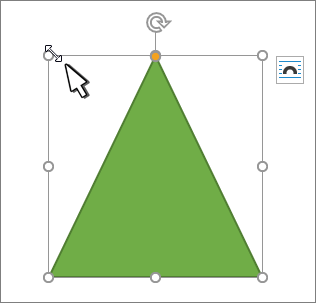
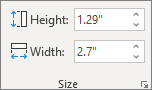

 в группе Размер.
в группе Размер. .
.